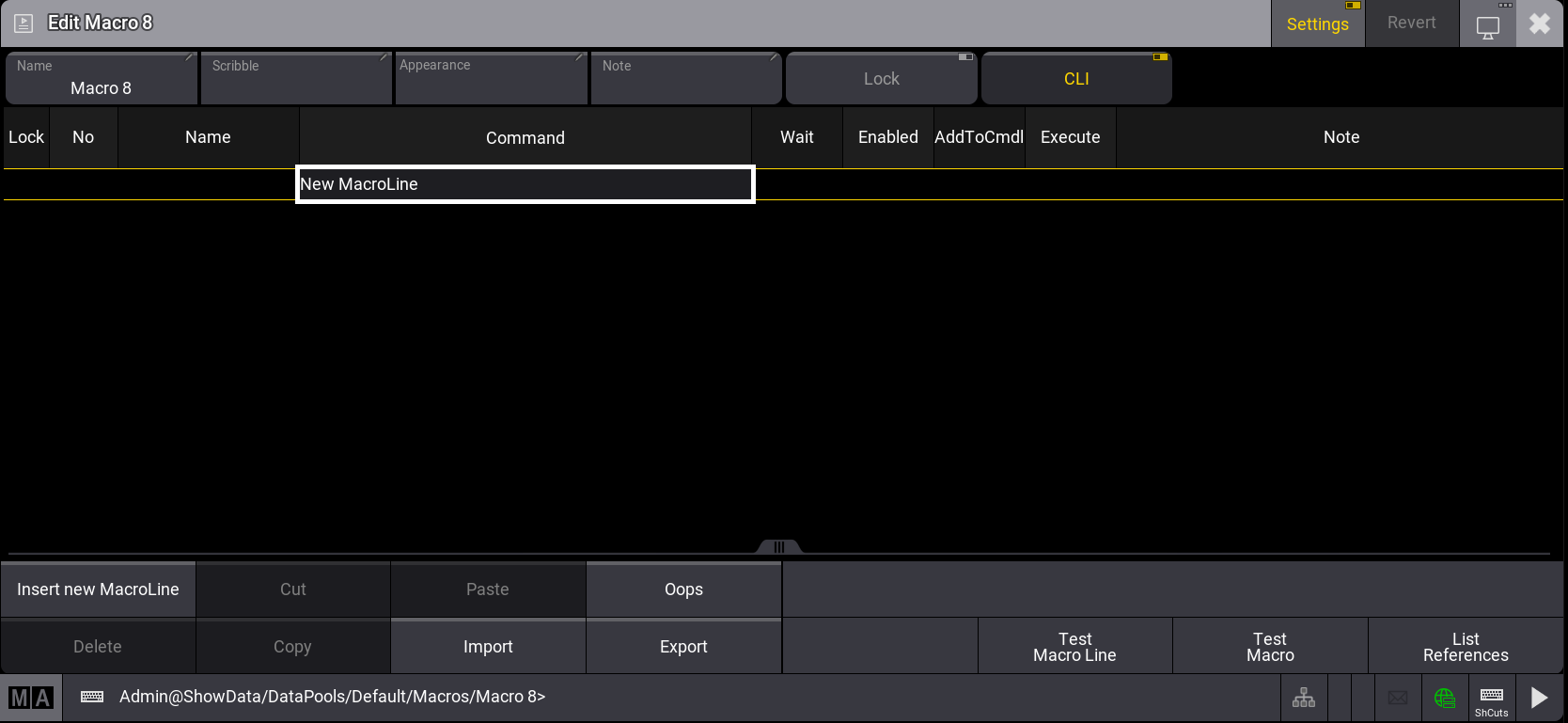マクロの作成
|
grandMA3 ユーザマニュアル » マクロ » マクロの作成
|
Version 2.2 |
Create a macro using the GUI editor or the command line.
For a better understanding of macros, see the Macros topic.
Create a Macro
必要条件:
A visible macro pool. Open the Add window dialog, tap Data Pools, then tap Macros.
- Pressing Edit, then tapping an empty macro pool object creates a new macro and opens the editor:
- Tap Insert new MacroLine. The command editor opens:
- Write a command into the editor. See Examples for more information.
- Repeat steps 2 and 3 to add several lines.
There are several buttons in the editor. Here is a short explanation of the specific buttons:
- Settings: Enable Settings in the title bar to display the Name, Scribble, Appearance, Note, Lock, and CLI buttons.
- Test Macro Line: Tests only the selected line.
- Test Macro: Tests the macro.
- List References: 詳しくは Info Window を参照してください。
- Tapping Import will open a pop-up containing predefined macros. See Import Macros.
When CLI is disabled (it is enabled by default), CLI is displayed in red text on the pool object, and the macro is executed without affecting the command line.
To edit macro 3 when CLI is disabled, use the Swipey Commands or type:
|
|
User name[Fixture]>Edit Macro 3 |
To execute the macro, close the editor and tap the macro in the Macro pool.
Create a Macro by Using the Command Line
Macros can be added using the command line. It is relevant when the GUI is unavailable, for instance, when the software is accessed via the command line only, using the terminal window.
Use the List command during the creation process to see the result in the command line feedback.
必要条件:
- The command line feedback needs to be visible.
Here is the creation process:
-
Navigate to the macro part of the software:
|
|
User name[Fixture]>ChangeDestination Macro |
-
List the existing macros to see empty macro objects:
|
|
User name@ShowData/DataPools/Default/Macros>List |
- Locate an available number (one that is not listed).
-
Store a macro with the number:
|
|
User name@ShowData/DataPools/Default/Macros>Store [Available_Number] |
- Navigate into the new macro:
|
|
User name@ShowData/DataPools/Default/Macros>ChangeDestination [Available_Number] |
- Insert a line into the macro:
|
|
User name@ShowData/DataPools/Default/Macros/Macro #>Insert |
- Add the command to the text field line number using the Set command:
|
|
User name@ShowData/DataPools/Default/Macros/Macro #>Set [Line_Number] Property "Command" [Command Inside Quotations"] |
- The wait time can be set in the same manner as the text:
|
|
User name@ShowData/DataPools/Default/Macros/Macro #>Set [Line_Number] Property "Wait" ["Wait Time"] |
|
|
ヒント |
| The wait time can be entered as a number in seconds without quotation marks or as text with quotation marks. The two special times called Follow and Go can be entered without quotation marks, but the software will add the marks. They are case-sensitive. Typing "go" gives an error, but typing "Go" works. |
- Add more macro lines by repeating steps 6 through 8, but remember to use the correct line number with the Set command.
- Return to the root of the command line:
|
|
User name@ShowData/DataPools/Default/Macros/Macro #>ChangeDestination Root |
A new macro is created.
Label a Macro
Macro pool objects are labeled like any pool object. 詳しくは Label オブジェクト を参照してください。
|
|
ヒント |
A unique macro name makes it possible to run the macro using their names. |